Windows 8 bevat tientallen ingebouwde Metro stijl apps. Deze apps draaien bijna perfect, maar, als je een ontwikkelaar of regelmatige gebruiker en wil de core bestanden van deze app je nodig hebt om naar de installatiebestanden van die apps in-om iets te wijzigen. Lijkt simpel! Maar het is niet. U hebt geen toegang standaard te gaan naar de map applicaties en je bent toegang tot die map door Windows ontkend.
Stappen
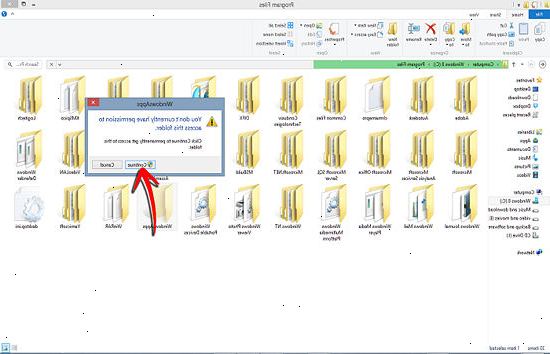
- 1Allereerst ga naar 'computer'
- 2Ga naar de installatiemap van Windows 8 (het moet zijn C: \)
- 3Open de map 'Program Files'
- 4Nu, zou u een map met applicaties genaamd 'windowsapps' te zien. Zo niet dan gaat u naar de menu 'Beeld' en markeer de optie 'verborgen items'
- Map van uw applicaties zijn al zichtbaar.
- 5Open de map met toepassingen
- Je zou de toegang tot de map worden geweigerd
- 6Klik op 'verder'
- Nogmaals, zou je worden verteld "je hebt toestemming om deze folder geweigerd '
- 7Klik op tabblad 'security'. Het zou worden onderstreept
- Een pop-up venster zou openen met verschillende opties in het tabblad 'beveiliging'
- 8Klik op 'geavanceerde'
- Een ander pop-up venster zou openen. Klik op 'wijzigen' tegen de 'eigenaar'
- Een ander pop-up venster zou openen.
- 9Nu, daar moet je de 'username' of 'windows live id' in het tekstvak genoemd als 'voer de naam van het object te selecteren', die je gebruikt om in te loggen op Windows 8 op te schrijven
- 10Na het schrijven van de naam, klik op 'check namen'
- Uw ID zou worden geïdentificeerd en indien correct vond je volledige naam zou worden getoond samen met uw e-mail in het tekstvak.
- 11Klik op 'ok'
- In het volgende venster klikt u nogmaals op 'ok'
- 12Blijven klikken op 'ok' tenzij / totdat u de foutmelding die u 'zijn de toegang geweigerd' bereiken
- 13Klik op 'close'
- Je zou opnieuw worden genomen om de map 'Program Files'.
- 14Open de map met toepassingen en u zou opnieuw om toestemming worden gevraagd
- 15Klik op 'verder'
- Map uw toepassingen zou openen.
Tips
- Hoewel, de hierboven gegeven proces is een beetje moeilijk en bevat vele pop-dialoogvensters en dan ok, maar, indien goed uitgevoerd dat het zou slechts een minuut of twee duren om de map toepassingen in Windows 8 en Winodws 8 Pro openen.
